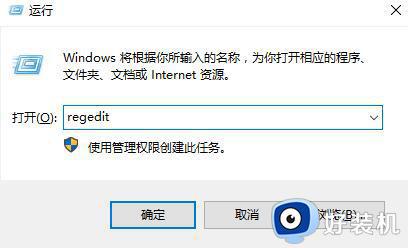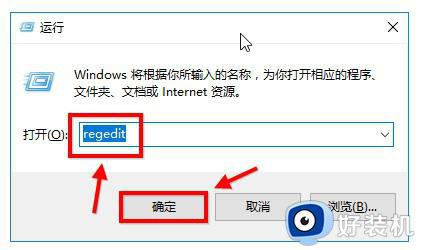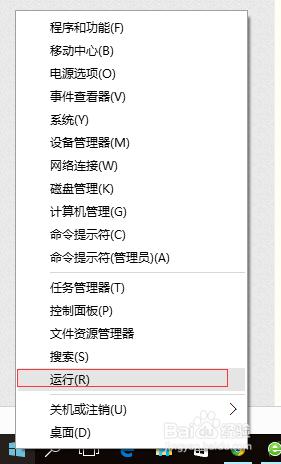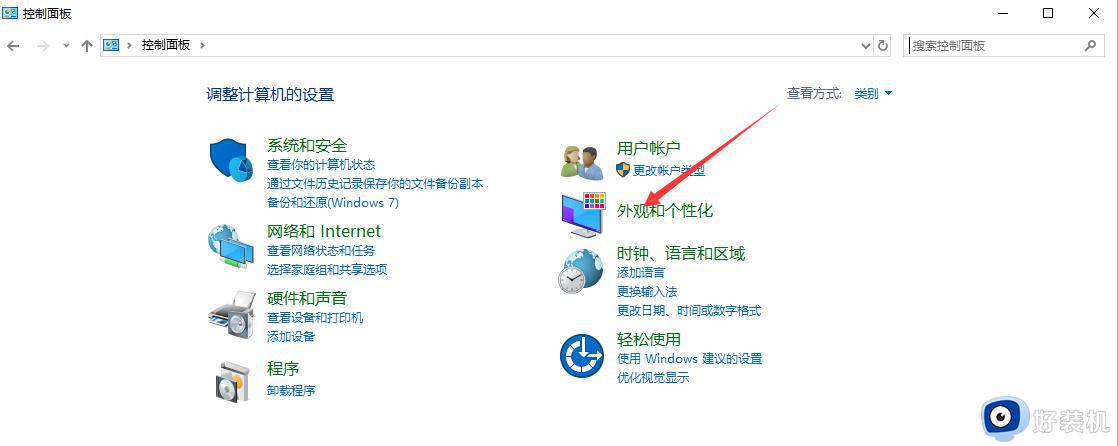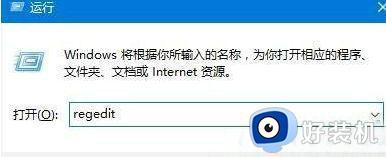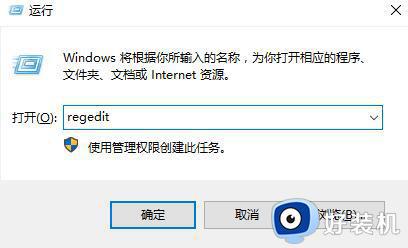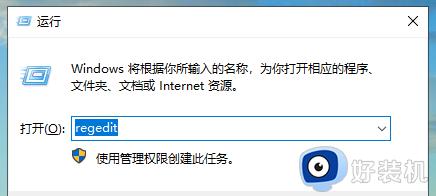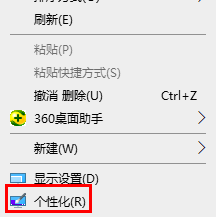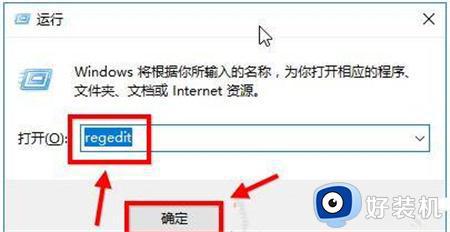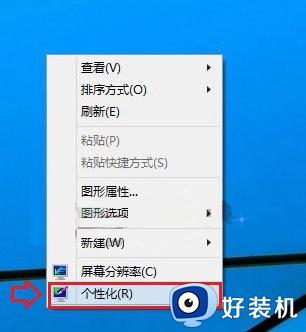w10系统桌面颜色刺眼怎么办 win10屏幕白色太刺眼解决方法
时间:2022-02-18 17:33:56作者:xinxin
win10电脑在运行时如果遇到屏幕显示白色过于刺眼,难免会对用户的眼睛造成损伤,今天小编教大家怎么解决w10系统桌面颜色刺眼问题,操作很简单,大家跟着我的方法来操作吧。
推荐下载:永久激活win10专业版
解决方法:
1.最简单的办法就是调节屏幕的高度,但是这样不能彻底的解决刺眼的问题。反而亮度降低看屏幕内容也比较费劲
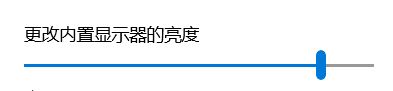
2.首先点击电脑右下角【开始】图标
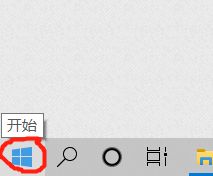
3.在【开始】界面点击【设置】图标
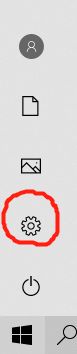
4.在【设置】界面点击【个性化】
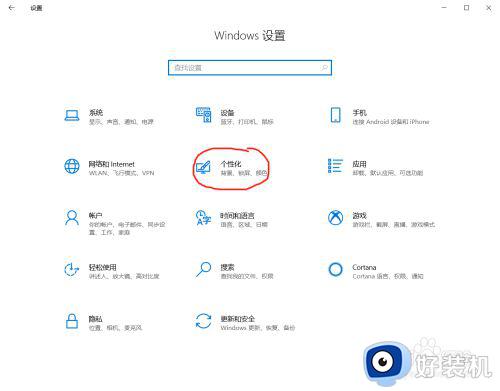
5.在【个性化】界面点击【主题】
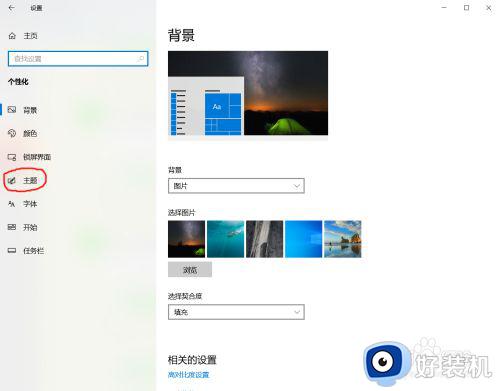
6.在【主题】界面点击【颜色】
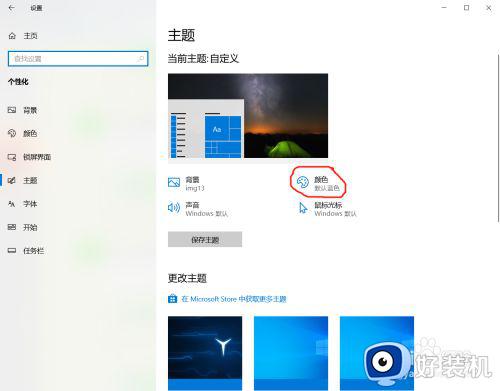
7.在【颜色】界面可以看到【选择颜色】,选择【深色】(可以自定义自己喜欢的颜色,推荐黑色)
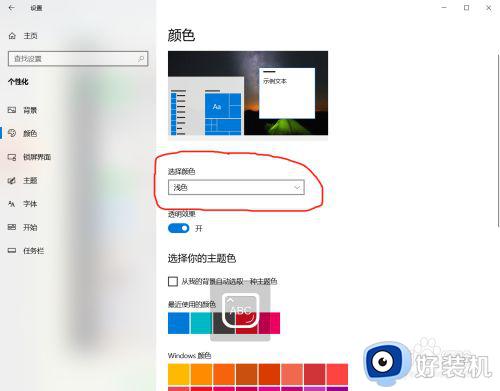
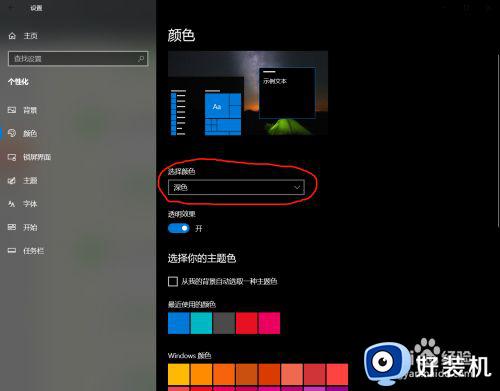
以上就是win10屏幕白色太刺眼解决方法的全部内容,碰到同样情况的朋友们赶紧参照小编的方法来处理吧,希望能够对大家有所帮助。